当前位置:主页 > 雨林木风Win11系统教程 > >WIN7系统电脑system volume information如何怎么彻底删除?
WIN7系统电脑system volume information如何怎么彻底删除?
时间:2018-10-16 作者:雨林木风win11系统 来源: www.ylmfwin110.net
WIN7系统电脑system volume information如何怎么彻底删除?针对此故障问题,我们一起阅读下文教程内容吧。
第一步:打开控制面板,如下图:
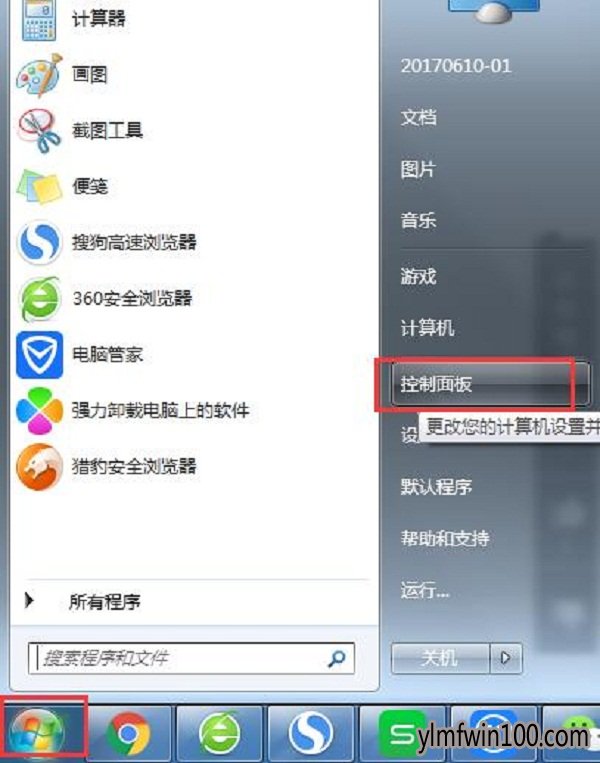
第二步:打开控制面板后,在查看方式中选择小图标,然后选择文件夹选项,如下图:
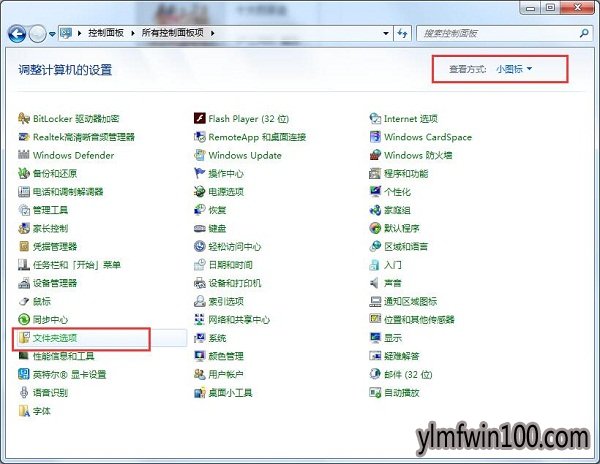
第三步:进入文件夹选项后,拉到下面把隐藏受保护的操作系统文件前面的打勾去掉,然后下面的显示隐藏的文件点亮,如下图:
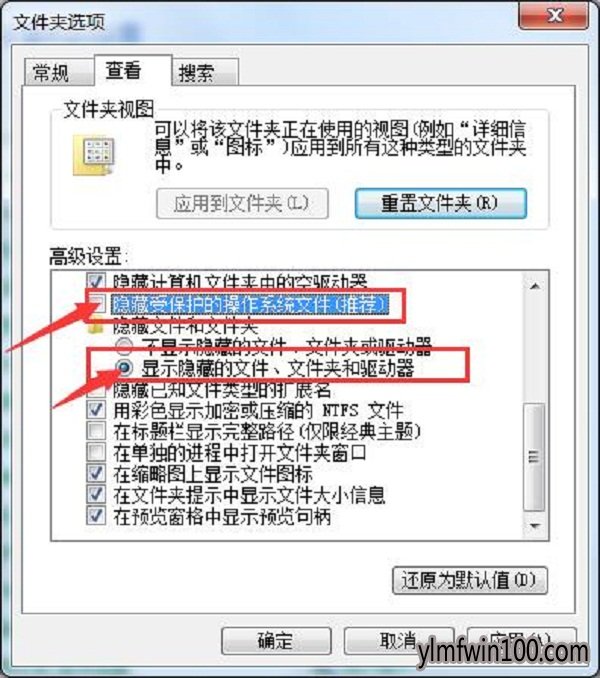
第四步:然后回到桌面,打开运行,输入gpedit.msc,然后回车运行,如下图:
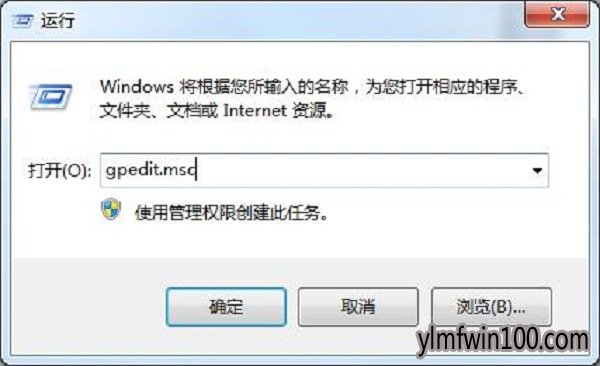
第五步:进入后,依次打开文件,找到系统还原,然后在右边双击选择关闭系统还原,如下图:
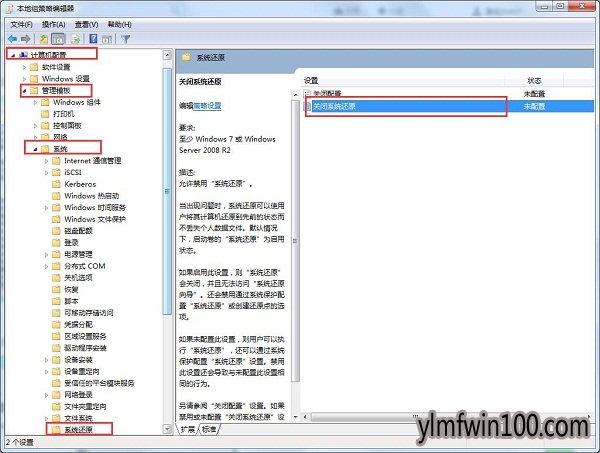
第六步:双击打开后在已启用前面点亮,然后点击确定,如下图:
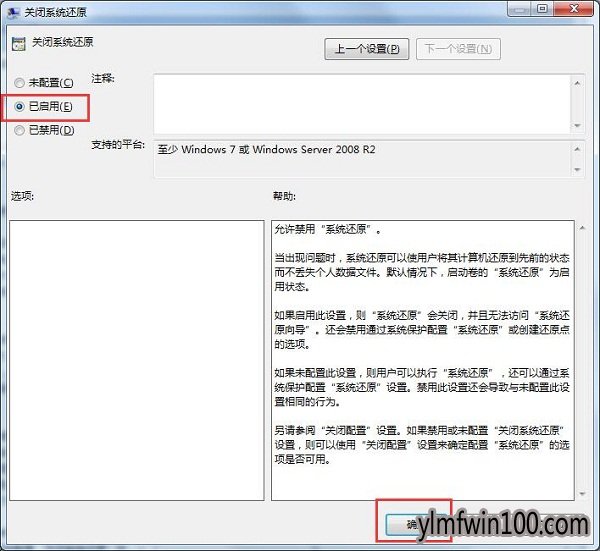
第七步:依次打开进入windows Installer,然后在右侧双击选择关闭创建系统还原检查点,如下图:
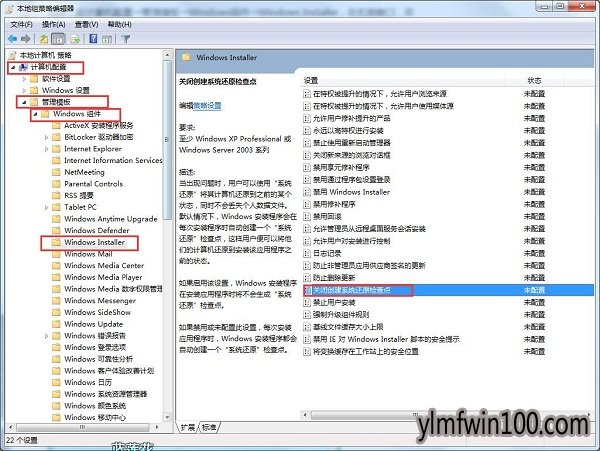
第八步:双击进入后,点亮已启用,然后点击确定,如下图:
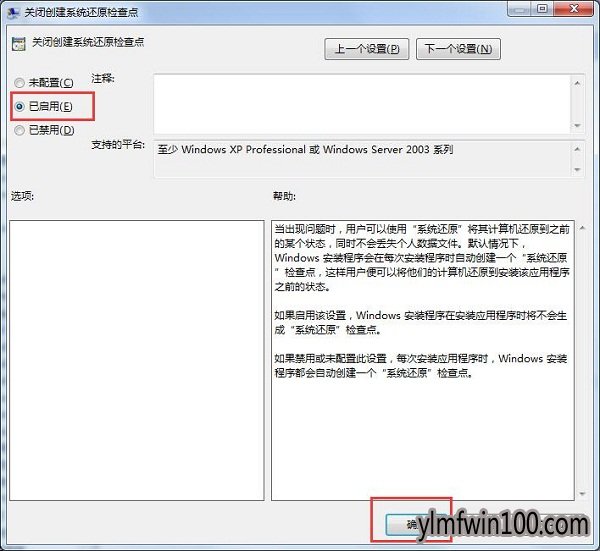
第九步:然后回到桌面,进入计算机然后依次进入文件,找到cmd.exe,然后右击选择以管理员身份运行,如下图:
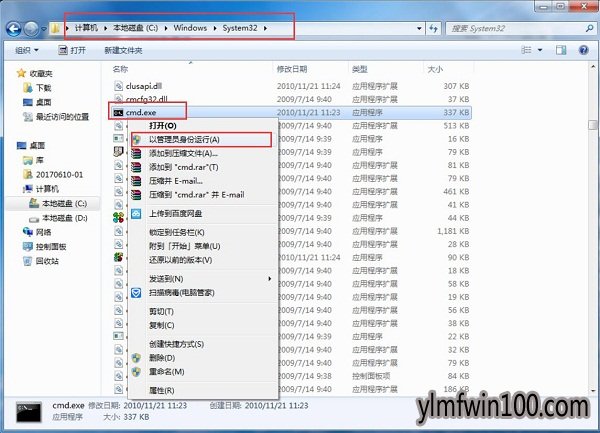
第十步:然后输入:cacls"c:\System Volume Information"/g everyone:f然后回车,如下图:
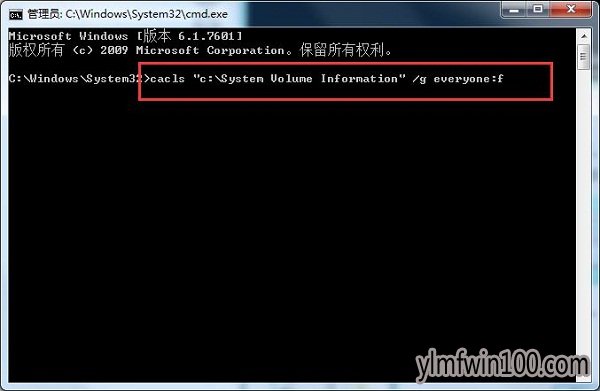
第十一步:回车后找到System Volume Information文件,然后删除掉就可以了,如下图:
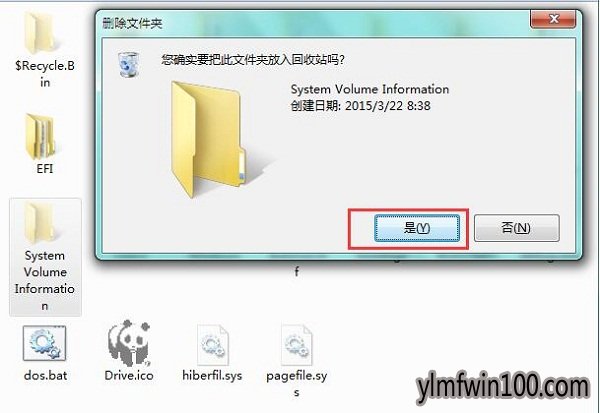
以上就是WIN7系统电脑system volume information如何怎么彻底删除?的详细内容了,相信大家会有用的!
相关文章
- 新萝卜家园 Ghost XP SP3 极速装机版 2015.02
- 老毛桃 GHOST XP SP3 标准装机版 2016.05
- 绿茶系统 GHOST XP SP3 安全装机版 V2016.04
- 电脑公司 GHOST XP SP3 装机版 2016V09
- 番茄花园 Ghost XP SP3 海量驱动装机版 v2014.08
- 中关村 GHOST XP SP3 官方快速装机版 V2015.09
- 绿茶系统 Ghost XP SP3 装机优化版 V2015.01
- 深度·完美 Ghost XP SP3 经典珍藏版 V2015.01
- 番茄花园 Ghost XP SP3 海量驱动装机版 v2014.11
- 深度技术 GHOST XP SP3 优化装机版 2016年09月
雨林木风win11系统
- 1雨林木风 Ghost Win11 64位 装机安全版 201
- 2雨林木风Ghost Win11 32位装机版镜像V2018.
- 3雨林木风Ghost Win11x86 最新专业版 v2019
- 4雨林木风Ghost Win11 32位 装机稳定版V2017
- 5雨林木风Ghost Win11 x64位 春节版 V2017 (
- 6雨林木风Win11 通用装机版 2020.06(32位)
- 7雨林木风Ghost Win11 x64 官方稳定版2018年
- 8雨林木风Ghost Win11 (64位) 安全专业版 V2
- 9雨林木风Ghost Win11 x64位 稳定增强版2016
- 10雨林木风Ghost Win11 64位官方企业版2016.1
雨林木风系统下载榜
 雨林木风Ghost Win11 (X32) 多驱动装机版v2017.02(完美激活)
雨林木风Ghost Win11 (X32) 多驱动装机版v2017.02(完美激活)  雨林木风 Ghost Win11 32位 快速装机版 2015年12月
雨林木风 Ghost Win11 32位 快速装机版 2015年12月  雨林木风 Win11 x86(1803专业版)v2018.08
雨林木风 Win11 x86(1803专业版)v2018.08  雨林木风Ghost Win11 (64位) 元旦贺岁版V2017(绝对激活)
雨林木风Ghost Win11 (64位) 元旦贺岁版V2017(绝对激活)  雨林木风Ghost Win11 32位 通用装机版 2020.12
雨林木风Ghost Win11 32位 通用装机版 2020.12  雨林木风 GHOST WIN11 X32 稳定装机版 2015.06
雨林木风 GHOST WIN11 X32 稳定装机版 2015.06  雨林木风Ghost Win11 (X32) 经典旗舰版v2017年02月(激活版)
雨林木风Ghost Win11 (X32) 经典旗舰版v2017年02月(激活版) 


 湘公网安备 43072502000308号
湘公网安备 43072502000308号